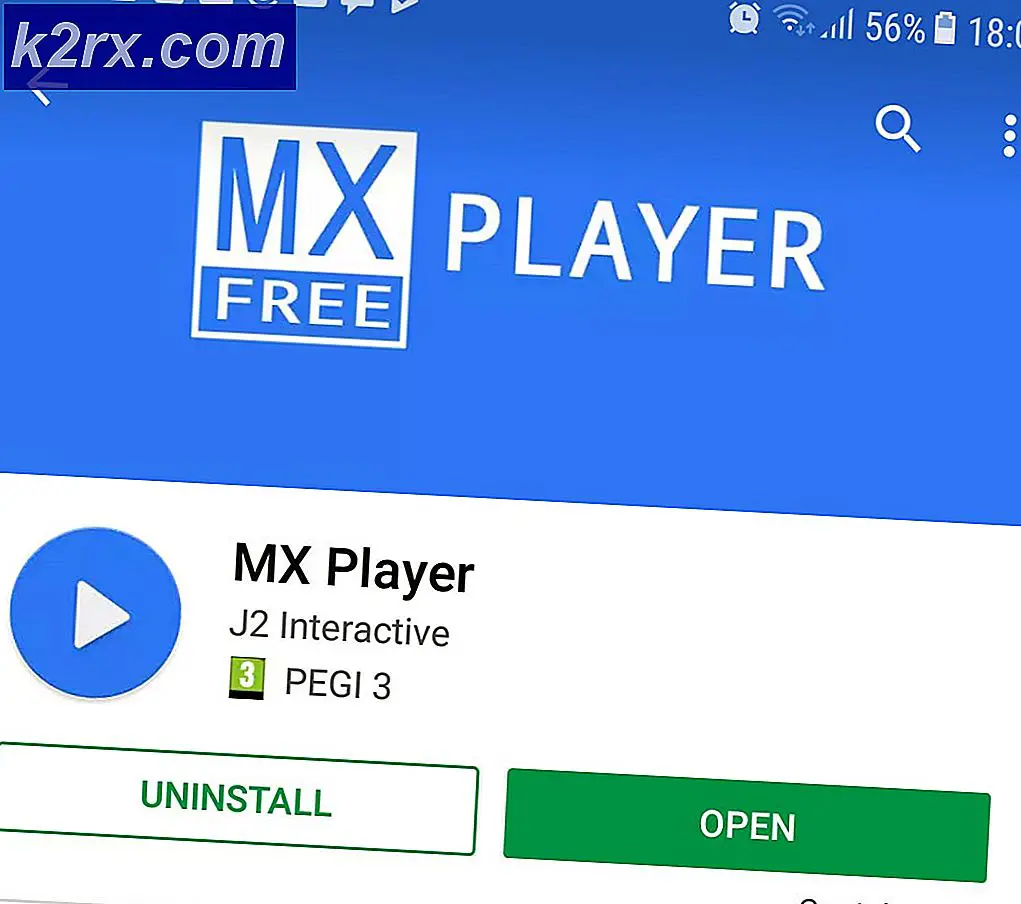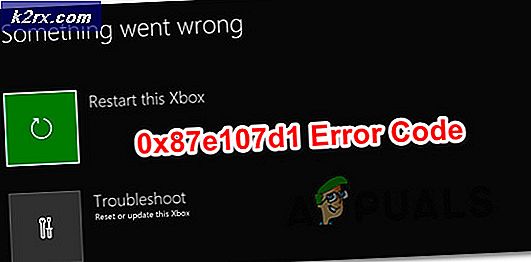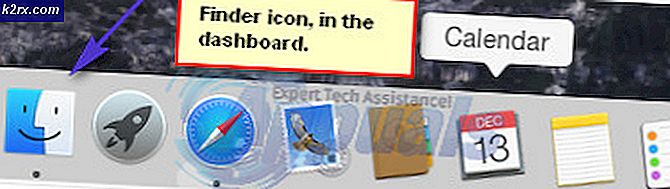แก้ไข: BSvcProcessor หยุดการทำงานแล้ว
ข้อผิดพลาด BSvcProcessor ได้หยุดทำงานมักเกี่ยวข้องกับ Bing หรือ Skype โปรแกรมนี้เป็นส่วนหนึ่งของซอฟต์แวร์ Microsoft Bing Desktop และโดยปกติจะรวมกับโปรแกรมอื่นหรือมีการติดตั้งแยกต่างหากเป็นแถบเครื่องมือ Bing ในเว็บเบราเซอร์ของคุณ
BSvcProcessor ไม่ใช่ส่วนประกอบที่จำเป็นของ Windows Operating System และคุณสามารถปิดการใช้งานได้โดยไม่ต้องมีนัยใด ๆ ในคอมพิวเตอร์ของคุณ นอกจากนี้ บางครั้ง กระบวนการสามารถปลอมแปลงเป็นไวรัสหรือมัลแวร์ด้วย เพื่อเป็นการป้องกันไว้ล่วงหน้าขอแนะนำให้คุณรันการสแกนไวรัสอย่างถูกต้องเพื่อค้นหาข้อบกพร่องหรือมัลแวร์ที่ซ่อนอยู่ในคอมพิวเตอร์ของคุณ เราได้รวบรวมวิธีแก้ปัญหาต่างๆไว้สำหรับปัญหานี้แล้ว เริ่มต้นจากด้านบนและทำงานตามแบบของคุณลงตามลำดับ
โซลูชันที่ 1: การปิดใช้งาน Bing Bar
ตอนนี้คุณสามารถปิดแถบ Bing บนคอมพิวเตอร์ของคุณได้โดยตรงโดยใช้แผงควบคุม (ถ้าคุณมีโปรแกรมติดตั้งแยกต่างหาก) หรือเราต้องเข้าไปใน Internet Explorer (หรือเบราเซอร์อื่น ๆ ) และปิดการใช้งาน Add - จากที่นั่น คุณสามารถกำหนดวิธีการที่จะทำงานให้คุณได้ตามความต้องการของคุณ
- กด Windows + R พิมพ์ แผงควบคุม ในกล่องโต้ตอบและกด Enter
- เมื่ออยู่ในแผงควบคุมคลิกที่ ถอนการติดตั้งโปรแกรม
- ค้นหาแอปพลิเคชัน Bing Bar จากรายการแอปพลิเคชันที่ติดตั้งไว้คลิกที่และเลือก ถอนการติดตั้ง ที่ด้านบนสุดของหน้าต่าง
- ตอนนี้แถบ Bing จะถูกถอนการติดตั้งจากคอมพิวเตอร์ของคุณ เริ่มต้นใหม่และดูว่าปัญหาที่มือหายไปหรือไม่
ตอนนี้เราจะตรวจสอบให้แน่ใจว่าไม่มีเศษเหลืออยู่ในระบบของคุณเลย เราจะเปลี่ยนหน้าแรกของเบราว์เซอร์ของคุณและปิดใช้งาน Add-on Bing ซึ่งจัดเก็บไว้ในเบราเซอร์เช่นกัน
- คลิกที่ ไอคอนรูปเกียร์ ที่ด้านขวาบนของหน้าจอของเบราเซอร์และเลือก ตัวเลือกอินเทอร์เน็ต จากรายการตัวเลือกที่พร้อมใช้งาน
- เปลี่ยนหน้าแรกของเบราเซอร์ไปที่สิ่งอื่น (เช่น google.com)
- เลือก แท็บ Programs และเลือก Manage add-on
- ตอนนี้ค้นหาผ่าน Add-on ทั้งหมดโดยคลิกที่ View: Add-on ทั้งหมด ดูตัวเลือกทั้งหมดและ ลบ Bing ออก จากแต่ละส่วน
- รีสตาร์ทเครื่องคอมพิวเตอร์และตรวจสอบว่าปัญหาในมือได้รับการแก้ไขแล้วหรือไม่
วิธีที่ 2: การตรวจสอบกระบวนการเริ่มต้นใช้งาน
สิ่งอื่นที่เราสามารถตรวจสอบได้คือถ้า Bing กำลังทำงานเป็นขั้นตอนการเริ่มต้นในคอมพิวเตอร์ของคุณ นี่เป็นโอกาสที่ Bing เป็นที่รู้จักในการบังคับตัวเองลงในคอมพิวเตอร์ของเราดังนั้นเราจึงเลือกใช้เครื่องมือค้นหาอื่น ๆ เราจะใช้ MSConfig เพื่อตรวจสอบว่ากระบวนการที่เกี่ยวข้องกับ Bing กำลังทำงานอยู่ในคอมพิวเตอร์ของคุณหรือไม่
MSConfig เป็นโปรแกรมอรรถประโยชน์ของระบบที่มีอยู่ในเกือบทุกเวอร์ชันของ Windows ซึ่งใช้ในการแก้ปัญหากระบวนการเริ่มต้นของ Microsoft Windows เราสามารถใช้เพื่อปิดใช้งานหรือเปิดใช้งานซอฟต์แวร์ไดรเวอร์อุปกรณ์หรือบริการต่างๆของ Windows ที่ทำงานได้เมื่อใดก็ตามที่คุณเริ่มใช้คอมพิวเตอร์
- กด Windows + R พิมพ์ msconfig ในกล่องโต้ตอบและกด Enter
- คลิก แท็บ บริการ ค้นหาผ่านรายการสำหรับกระบวนการที่เกี่ยวข้องกับ Bing และ ยกเลิกการเลือก
- ตอนนี้รีสตาร์ทเครื่องคอมพิวเตอร์ของคุณแล้วดูว่ามีข้อความแสดงข้อผิดพลาดยังคงปรากฏอยู่หรือไม่ หวังว่ามันจะไม่เป็นคุณได้ปิดการใช้งานกระบวนการที่รับผิดชอบการวางไข่ที่เริ่มต้นของการบูตของคุณ
หมายเหตุ: คุณสามารถดำเนินการคลีนบูตและดูว่ากระบวนการหรือแอ็พพลิเคชันใดเป็นสาเหตุของปัญหา คลีนบูตคือสถานะที่เปิดเครื่องคอมพิวเตอร์โดยใช้ชุดไดรเวอร์และแอพพลิเคชันระบบน้อยที่สุด หากปัญหาไม่ได้เกิดขึ้นในการคลีนบูตคุณควร เปิดใช้งานบางกระบวนการ / แอ็พพลิเคชัน และบูตเครื่องคอมพิวเตอร์ของคุณอีกครั้ง ตรวจสอบว่าข้อผิดพลาดยังคงมีอยู่หรือไม่ ด้วยวิธีนี้คุณจะสามารถวินิจฉัยว่าแอ็พพลิเคชันหรือกระบวนการใดเป็นสาเหตุของปัญหาและถอนการติดตั้งได้ตามนั้น
วิธีที่ 3: การลบ Bingsvc ออกจาก Registry
หากทั้งสองวิธีแก้ปัญหาข้างต้นไม่ได้ผลดีใด ๆ เราสามารถลองลบ Bing ออกจากรีจิสทรีของคุณได้ เราจะลบคีย์ออกจากตัวแก้ไขรีจิสทรี ตรวจสอบให้แน่ใจว่าได้สำรองข้อมูลรีจิสทรีของคุณก่อนดำเนินการแก้ไขปัญหานี้เพื่อให้คุณมีจุดคืนค่าทุกครั้งหากมีข้อผิดพลาด
หมายเหตุ: ตัว แก้ไขรีจิสทรีเป็นเครื่องมือที่มีประสิทธิภาพ การลบคีย์ที่คุณไม่ทราบอาจทำให้เกิดปัญหาขึ้นในคอมพิวเตอร์ของคุณและทำให้ไม่สามารถใช้งานได้ ปฏิบัติตามคำแนะนำอย่างระมัดระวัง
- กด Windows + R พิมพ์ regedit ในกล่องโต้ตอบและกด Enter
- เมื่ออยู่ในตัวแก้ไขรีจิสทรีให้ไปที่เส้นทางไฟล์ต่อไปนี้โดยใช้บานหน้าต่างนำทางด้านซ้าย:
HKEY_CURRENT_USER \ Software \ Microsoft \ Windows \ CurrentVersion \ Run
- คลิกขวาที่รายการ Bing และคลิกที่ Delete
- รีสตาร์ทเครื่องคอมพิวเตอร์และตรวจสอบว่าปัญหาในมือได้รับการแก้ไขแล้วหรือไม่
โซลูชันที่ 4: การถอนการติดตั้ง Skype
มีรายงานจำนวนมากที่ Skype โปรแกรมการสื่อสารเป็นรากเหง้าของปัญหา Skype เป็นแอปพลิเคชันที่รู้จักกันดีสำหรับการโทรวิดีโอและเสียงทั่วโลกรวมทั้งเพื่อวัตถุประสงค์ทางธุรกิจ Skype มีประวัติปัญหาเกี่ยวกับ Windows ในขณะนี้ กรณีที่ดีคือให้ Skype ของคุณอัปเดตเป็นเวอร์ชันล่าสุดตลอดเวลา เราสามารถลองถอนการติดตั้ง Skype และดูว่าจะแก้ปัญหาได้หรือไม่ ถ้าทำได้และคุณต้องการใช้ Skype เราก็สามารถลองปรับปรุงให้เป็นเวอร์ชันล่าสุดได้ที่นั่น
- กด Windows + R พิมพ์ appwiz cpl ในกล่องโต้ตอบและกด Enter
- เมื่ออยู่ในตัวจัดการแอพพลิเคชันให้เรียกดูรายการทั้งหมดจนกว่าคุณจะพบ Skype คลิกขวาที่ไฟล์แล้วเลือก ถอนการติดตั้ง
- รีสตาร์ทเครื่องคอมพิวเตอร์และตรวจสอบว่าปัญหาในมือได้รับการแก้ไขแล้วหรือไม่
หากคุณใช้ Windows รุ่นที่ใหม่กว่าคุณจะไม่เห็น Skype ปรากฏในรายการโปรแกรมและคุณลักษณะ คุณจะต้องไปที่การตั้งค่าและถอนการติดตั้งจากที่นั่น
- กด Windows + S พิมพ์ การตั้งค่า ในกล่องโต้ตอบและเปิดแอพพลิเคชัน
- เมื่ออยู่ในการตั้งค่าคลิกที่หัวข้อย่อยของ Apps
- เลื่อนไปที่รายการจนกว่าคุณจะพบ Skype คลิกและเลือก Uninstall
- รีสตาร์ทเครื่องคอมพิวเตอร์และตรวจสอบว่าปัญหาในมือได้รับการแก้ไขแล้วหรือไม่
คุณสามารถดาวน์โหลดเวอร์ชันล่าสุดของ Skype ได้โดยไปที่เว็บไซต์อย่างเป็นทางการของ Microsoft และบันทึกไฟล์ปฏิบัติการนั้นไปยังตำแหน่งที่สามารถเข้าถึงได้ เรียกใช้ตัวปฏิบัติการเพื่อติดตั้ง
โซลูชันที่ 5: การถอนการติดตั้ง Microsoft Silverlight
Microsoft Silverlight เป็นกรอบการเขียนโปรแกรมสำหรับการเขียนและใช้งานแอพพลิเคชันทางอินเทอร์เน็ตคล้ายกับ Adobe Flash มีปลั๊กอินสำหรับเบราว์เซอร์ต่างๆและใช้กันอย่างแพร่หลายโดยผู้ใช้ Windows มีผู้ใช้เพียงไม่กี่รายที่รายงานว่าเมื่อใดก็ตามที่ Silverlight ได้รับการอัปเดตปัญหานี้ก็เริ่มมีขึ้น เป็นที่น่าสังเกตว่า Bing และ Silverlight เป็นผลิตภัณฑ์ของ Microsoft ทั้งตัว คุณสามารถลองถอนการติดตั้ง Silverlight เช่นเรายกเลิกการติดตั้ง Skype ในโซลูชันก่อนหน้านี้ ตรวจสอบว่าได้สำรองข้อมูลโปรไฟล์และข้อมูลของคุณก่อนที่จะดำเนินการแก้ไข
PRO TIP: หากปัญหาเกิดขึ้นกับคอมพิวเตอร์หรือแล็ปท็อป / โน้ตบุ๊คคุณควรลองใช้ซอฟต์แวร์ Reimage Plus ซึ่งสามารถสแกนที่เก็บข้อมูลและแทนที่ไฟล์ที่เสียหายได้ วิธีนี้ใช้ได้ผลในกรณีส่วนใหญ่เนื่องจากปัญหาเกิดจากความเสียหายของระบบ คุณสามารถดาวน์โหลด Reimage Plus โดยคลิกที่นี่